设定和更改打印机驱动程序端口的步骤
最近更新 : 08-Feb-2008
发行编号 : 8100139700
解决方法
- LPD:这是通常与TCP/IP使用的打印应用程序。
- Raw:这是与Windows 2000/XP/Server 2003/Vista使用的打印应用程序。打印速度比LPD更快。
- 对于Windows Vista,单击Windows任务栏上的[开始]→[控制面板]→[硬件和声音]下的[打印机]。
- 对于Windows 2000,单击Windows任务栏上的[开始]→[设置]→[打印机]。
- 对于Windows XP Professional/Server 2003,单击Windows任务栏上的[开始]→[打印机和传真]。
- 对于Windows XP Home Edition,单击Windows任务栏上的[开始]→[控制面板]→[打印机和其它硬件]→[打印机和传真]。
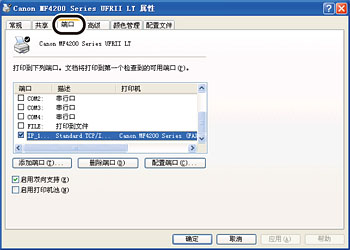
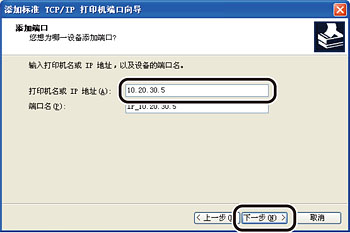
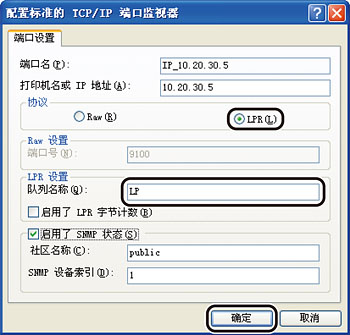
- LP:根据本机的缓冲池设置进行打印。通常选择这一选项。
- SPOOL:仅当硬盘上缓冲打印作业后本机进行打印,而不管缓冲池设置。
- DIRECT:不在硬盘上缓冲打印作业本机进行打印,而不管缓冲池设置。


























































































 返回
返回
 打印
打印
 分享
分享








 京公网安备 11010502037877号
京公网安备 11010502037877号